如何打开1433端口的解决方法
这篇文章主要针对Win2003系统安装SQLSever2000后1433端口未开放,如何打开1433端口的解决方法。
用了几年的Windows2003和SQLServer2000了,不过这个问题倒是头次遇到。最近调试一个JSP+SQL2000WEB程序遇到个现象,在Win2003简体中文服
务器版上安装SQLServer2000服务器怎么看端口有没有打开,默认安装,一切正常,但是在安装完成后Tomcat运行正常,JSP程序却无法连接SQL2000数据库,查看端口,1433端口居然未开放,当然
更不用说远程连接了。
一般分析的都是这样:
1、sqlserver服务没有启动;
检查服务启动,重新启动服务故障依然。
2、修改了端口号;
打开网络实用工具,检查启用的协议中有TCP/IP协议,查看端口,是1433没错。
3、客户端实用工具作了改动;
打开客户端实用工具,检查协议端口正常,重新创建一个别名,依然不行。
4、安装的问题;
怀疑安装步骤有问题。遂卸载重装,一切默认,故障依然。
5、安装版本的问题;
查看安装光盘,是久经考验的安装盘,应该不会出问题。
6、系统的问题;
也看不出有什么其它的问题,难道是系统的问题?不过重装系统可太过麻烦,还是先想想其它的办法,看能不能
找到问题所在。
检查系统日志,这个应该是一个比较好的习惯。仔细翻了一遍重新安装后的日志,赫然发现如下内容:
您运行的MicrosoftSQLServer2000版本或MicrosoftSQLServer2000DesktopEngine(也称为MSDE)和
MicrosoftWindowsServer2003家族使用时存在已知的安全弱点。为了减少计算机被某些病毒的攻
击,MicrosoftSQLServer2000,MSDE或两者的TCP/IP和UDP网络端口被禁用。要启用这些端口,您必须
从或
安装一个修补程序,或MicrosoftSQLServer2000或MSDE的最新服务包。
有关更多信息,请参阅在go.microsoft.com/fwlink/events.asp的帮助和支持
终于找到问题了,原来是Windows的一个小小的安全考虑。那么为什么以前就没遇到过呢,原来搞惯安全的人,安
装好sql以后,在使用前一定会先修补漏洞,所以一直未注意过这个问题。看来什么样的习惯都会有一些弊端!
既然找到问题就简单了,立刻到微软网站:
displaylang=zh-cn&FamilyID=8E2DFC8D-C20E-4446-99A9-B7F0213F8BC5
下载SP4的“数据库组件(下载文件:SQL2000-KB884525-SP4-x86.EXE)”
安装SQLServerSP4后,浏览器地址栏测试一切正常。
附:
远程连接sqlserver2000服务器的解决方案
解决方案步骤:
一看ping服务器IP能否ping通。
这个实际上是看和远程sqlserver2000服务器的物理连接是否存在。如果不行,请检查网络,查看配置,当然得
确保远程sqlserver2000服务器的IP拼写正确。
二在Dos或命令行下输入telnet服务器IP端口,看能否连通。
如telnet202.114.100.1001433
通常端口值是1433,因为1433是sqlserver2000的对于Tcp/IP的默认侦听端口。如果有问题,通常这一步会出问
题。通常的提示是“……无法打开连接,连接失败”。
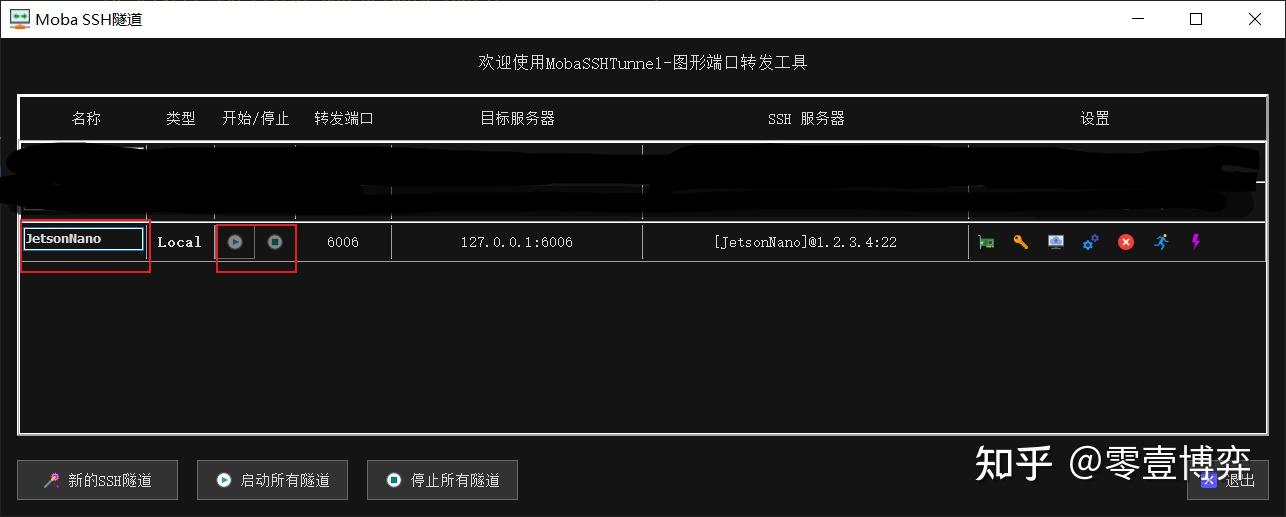
如果这一步有问题,应该检查以下选项。
1检查远程服务器是否启动了sqlserver2000服务。如果没有,则启动。
2检查服务器端有没启用Tcp/IP协议,因为远程连接(通过因特网)需要靠这个协议。检查方法是,在服务器上
打开开始菜单->程序->MicrosoftSQLServer->服务器网络实用工具,看启用的协议里是否有tcp/ip协议,如果
没有,则启用它。
3检查服务器的tcp/ip端口是否配置为1433端口。仍然在服务器网络实用工具里查看启用协议里面的tcp/ip的属
性,确保默认端口为1433,并且隐藏服务器复选框没有勾上。
事实上,如果默认端口被修改,也是可以的,但是在客户端做telnet测试时,写服务器端口号时必须与服务器配
置的端口号保持一致。如果隐藏服务器复选框被勾选,则意味着客户端无法通过枚举服务器来看到这台服务器,
起到了保护的作用,但不影响连接,但是Tcp/ip协议的默认端口将被隐式修改为2433,在客户端连接时必须作相
应的改变。
4如果服务器端操作系统打过sp2补丁,则要对windows防火墙作一定的配置,要对它开放1433端口,通常在测试
时可以直接关掉windows防火墙(其他的防火墙也关掉最好)。
5检查服务器是否在1433端口侦听。如果服务器没有在tcp连接的1433端口侦听,则是连接不上的。检查方法是在
服务器的dos或命令行下面输入netstat-a-n或者是netstat-an,在结果列表里看是否有类似tcp127.0.0.1
1433listening的项。如果没有,则通常需要给sqlserver2000打上至少sp3的补丁。其实在服务器端启动查询
分析器,输入select@@version执行后可以看到版本号,版本号在8.0.2039以下的都需要打补丁。
如果以上都没问题,这时你再做telnet服务器ip1433测试,将会看到屏幕一闪之后光标在左上角不停闪动。恭
喜你,你马上可以开始在企业管理器或查询分析器连接了。
三检查客户端设置
程序->MicrosoftSQLServer->客户端网络使用工具。像在服务器网络实用工具里一样,确保客户端tcp/ip协议
启用,并且默认端口为1433(或其他端口,与服务器端保持一致就行)。
四在企业管理器里或查询分析器连接测试
企业管理器->右键SQlserver组->新建sqlserver注册->下一步->写入远程IP->下一步->选Sqlserver登陆->下一
步->写入登陆名与密码(sa,password)->下一步->下一步->完成
查询分析器->文件->连接->写入远程IP->写入登录名和密码(sa,password)->确定
通常建议在查询分析器里做,因为默认情况下,通过企业管理器注册另外一台SQLServer的超时设置是4秒,而查
询分析器是15秒。
修改默认连接超时的方法:
企业管理器->工具->选项->在弹出的”SQLServer企业管理器属性”窗口中,点击”高级”选项卡->连接设置->在登
录超时(秒)后面的框里输入一个较大的数字
查询分析器->工具->选项->连接->在登录超时(秒)后面的框里输入一个较大的数字
通常就可以连通了,如果提示错误服务器怎么看端口有没有打开,则进入下一步。
五错误产生的原因通常是由于SQLServer使用了”仅Windows”的身份验证方式,因此用户无法使用SQLServer的
登录帐户(如sa)进行连接。解决方法如下所示:
1在服务器端使用企业管理器,并且选择”使用Windows身份验证”连接上SQLServer。
2展开”SQLServer组”,鼠标右键点击SQLServer服务器的名称,选择”属性”,再选择”安全性”选项卡。
3在”身份验证”下,选择”SQLServer和Windows“。
4重新启动SQLServer服务。(在dos或命令行下面netstopmssqlserver停止服务,netstart
mssqlserver启动服务,也是一种快捷的方法)。
注:在连接本地服务器时,通常使用的是命名管道协议(在服务器网络实用工具里可以看到启用的协议有这个)
,默认端口是445,因此在本地能连通是不能说明什么问题的,连接远程服务器是完全不同的协议)。
版权声明
本文仅代表作者观点。
本文系作者授权发表,未经许可,不得转载。

发表评论